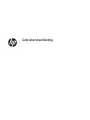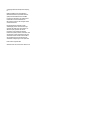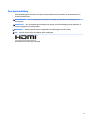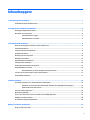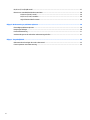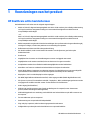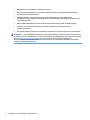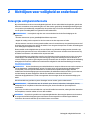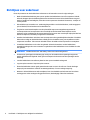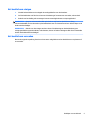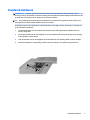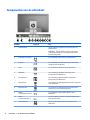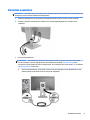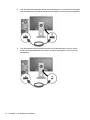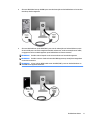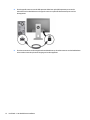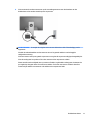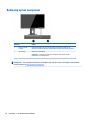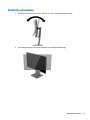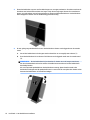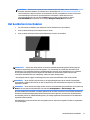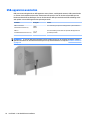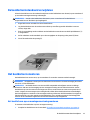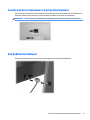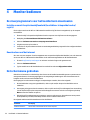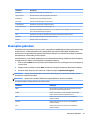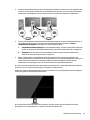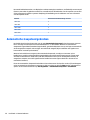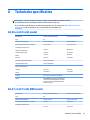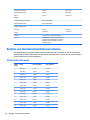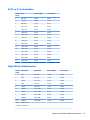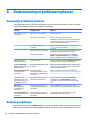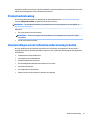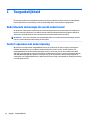HP HC240 24-inch Healthcare Edition Display Handleiding
- Categorie
- Tv's
- Type
- Handleiding

Gebruikershandleiding

© Copyright 2016 HP Development Company,
L.P.
HDMI, het HDMI-logo en High-Denition
Multimedia Interface zijn handelsmerken of
gedeponeerde handelsmerken van HDMI
Licensing LLC. Windows is een gedeponeerd
handelsmerk of een handelsmerk van
Microsoft Corporation in de Verenigde Staten
en/of andere landen.
De bijgevoegde informatie kan zonder
aankondiging worden veranderd. De enige
garanties die gelden voor HP-producten en -
diensten zijn de garanties die worden
beschreven in de garantievoorwaarden
behorende bij deze producten en diensten. Aan
de informatie in deze publicatie kunnen geen
aanvullende rechten worden ontleend. HP is
niet aansprakelijk voor technische fouten,
drukfouten of weglatingen in deze publicatie.
Eerste editie: augustus 2016
Artikelnummer van dit document: 907182-331

Over deze handleiding
Deze handleiding geeft informatie over opties van het beeldscherm, het instellen van het beeldscherm en
technische specicaties.
WAARSCHUWING! Als u de aanwijzingen na dit kopje niet opvolgt, kan dit leiden tot lichamelijk letsel of
levensgevaar.
VOORZICHTIG: Als u de aanwijzingen na dit kopje niet opvolgt, kan dit beschadiging van de apparatuur of
verlies van gegevens tot gevolg hebben.
OPMERKING: Tekst die op deze manier is opgemaakt, bevat belangrijke extra informatie.
TIP: Tekst die op deze wijze is benadrukt, geeft handige tips.
Dit product bevat technologie voor HDMI.
iii

iv Over deze handleiding

Inhoudsopgave
1 Voorzieningen van het product ....................................................................................................................... 1
HP Healthcare editie beeldschermen .................................................................................................................... 1
2 Richtlijnen voor veiligheid en onderhoud ........................................................................................................ 3
Belangrijke veiligheidsinformatie ......................................................................................................................... 3
Richtlijnen voor onderhoud ................................................................................................................................... 4
Het beeldscherm reinigen ................................................................................................................... 5
Het beeldscherm verzenden ............................................................................................................... 5
3 Het beeldscherm installeren ........................................................................................................................... 6
Wees voorzichtig bij het instellen van het beeldscherm ....................................................................................... 6
Standaard installeren ............................................................................................................................................ 7
Componenten aan de achterkant .......................................................................................................................... 8
De kabels aansluiten .............................................................................................................................................. 9
Bediening op het voorpaneel .............................................................................................................................. 14
Beeldscherm instellen ......................................................................................................................................... 15
Het beeldscherm inschakelen ............................................................................................................................. 17
USB-apparaten aansluiten .................................................................................................................................. 18
De beeldschermstandaard verwijderen .............................................................................................................. 19
Het beeldscherm monteren ................................................................................................................................. 19
Het beeldscherm op een montagevoorziening monteren ............................................................... 19
Locatie van het serienummer en het productnummer ....................................................................................... 21
Een kabelslot installeren ..................................................................................................................................... 21
4 Monitor bedienen ........................................................................................................................................ 22
De stuurprogramma's voor het beeldscherm downloaden ................................................................................ 22
Installeren vanaf de optischeschijfeenheid (beschikbaar in bepaalde landen/regio's) ................... 22
Downloaden vanaf het internet ........................................................................................................ 22
Het schermmenu gebruiken ................................................................................................................................ 22
Kleuropties gebruiken .......................................................................................................................................... 23
Picture-in-Picture (PIP) en Picture-beside-Picture (PBP) gebruiken .................................................................. 24
DisplayPort-multistreaming ................................................................................................................................ 24
Automatische slaapstand gebruiken .................................................................................................................. 26
Bijlage A Technische specicaties .................................................................................................................... 27
60,96 cm (24 inch) model .................................................................................................................................... 27
v

68,47 cm (27 inch) QHD model ............................................................................................................................ 27
Detectie van standaard beeldschermresoluties ................................................................................................. 28
60,96 cm (24 inch) model ................................................................................................................. 28
68,47 cm (27 inch) modellen ............................................................................................................ 29
High Denition Videoformaten ......................................................................................................... 29
Bijlage B Ondersteuning en problemen oplossen ............................................................................................... 30
Eenvoudige problemen oplossen ........................................................................................................................ 30
Knopvergrendelingen .......................................................................................................................................... 30
Productondersteuning ......................................................................................................................................... 31
Voorbereidingen om de technische ondersteuning te bellen ............................................................................. 31
Bijlage C Toegankelijkheid .............................................................................................................................. 32
Ondersteunde technologie die wordt ondersteund ............................................................................................ 32
Contact opnemen met ondersteuning ................................................................................................................ 32
vi

1 Voorzieningen van het product
HP Healthcare editie beeldschermen
Het beeldscherm heeft onder meer de volgende eigenschappen:
●
60,96 cm (24 inch)-diagonaal weergavegebied met 1920 x 1200-resolutie, plus volledige ondersteuning
voor lagere resoluties; aangepaste schaling voor een maximale beeldgrootte met behoud van de
oorspronkelijke verhoudingen
–of–
68,47 cm (27 inch)-diagonaal weergavegebied met 2560 x 1440-resolutie, plus volledige ondersteuning
voor lagere resoluties; aangepaste schaling voor een maximale beeldgrootte met behoud van de
oorspronkelijke verhoudingen
●
DICOM-compatibel voor gebruik in klinische beoordelingen door professionals in de gezondheidszorg bij
overleg met collega's, consults met patiënten en voorbereiding van operaties
●
Reectiewerend scherm met LED-achtergrondverlichting
●
Een brede beeldhoek, zodat u zowel zittend als staand of van de zijkant een goed zicht op het
beeldscherm hebt
●
Draaifunctie
●
Mogelijkheid om de monitor en de beeldweergave te roteren van liggend naar staand
●
Mogelijkheden om de monitor naar links/rechts te draaien en in hoogte te verstellen
●
Verwijderbare standaard voor exibele installatiemogelijkheden van het beeldscherm
●
Witte kleur voor frame en standaard om het beeldscherm te helpen schoonhouden
●
Het HP Quick Release 2-apparaat: een oplossing waarmee u het beeldscherm met een eenvoudige klik
op de standaard kunt installeren en weer kunt verwijderen met behulp van de schuifknop
●
DisplayPort-, DVI-D- en Mini-DisplayPort-video-ingangen
●
Eén HDMI (High-Denition Multimedia Interface)-video-ingang met MHL (Mobile High-Denition Link)
●
PIP (picture-in-picture)-functionaliteit zodat DVI-, DisplayPort-, MHL- en HDMI-ingangen kunnen worden
weergegeven in een klein secundair venster of naast elkaar in het hoofdvenster
●
Audio-uitgang (hoofdtelefoon)
●
USB 3.0-hub met één upstream-poort (maakt verbinding met de computer) en vier downstream-
poorten (maakt verbinding met USB-apparaten)
●
USB-kabel bijgeleverd voor aansluiting van de USB-hub van het beeldscherm op de USB-connector van
de computer
●
Zes aanraaktoetsen op het voorpaneel
●
Ondersteuning van een optionele HP luidsprekerbalk
●
Plug-and-play-capaciteit, indien het besturingssysteem dit ondersteunt
●
Veiligheidsslot op achterzijde van het beeldscherm voor optioneel kabelslot
HP Healthcare editie beeldschermen 1

●
Mogelijkheid voor het opbergen van kabels en snoeren
●
Menu met scherminstellingen in verschillende talen waarmee het scherm gemakkelijk kan worden
gecongureerd en geoptimaliseerd
●
HP Display Assistant voor het aanpassen van monitorinstellingen en het inschakelen van
antidiefstalfuncties (raadpleeg de HP Display Assistant User Guide die op de schijf bij het beeldscherm
kan zijn meegeleverd)
●
HDCP (High Bandwidth Digital Content Protection)-kopieerbeveiliging op DVI- en HDMI-ingangen
●
Software- en documentatie-schijf met onder andere beeldschermstuurprogramma's en
productdocumentatie
●
Energiebesparingsvoorziening om te voldoen aan vereisten voor vermindering van het energieverbruik
OPMERKING: Voor veiligheidsinformatie en voorschriften raadpleegt u de Kennisgevingen voor het product
op de schijf, als deze is meegeleverd, of in de documentatiekit. Om lokale updates voor uw product te zoeken,
gaat u naar http://www.hp.com/support om de meest recente versies van HP programma's en
stuurprogramma's te downloaden. U kunt zich ook registreren om automatische meldingen te ontvangen
wanneer er updates beschikbaar zijn.
2 Hoofdstuk 1 Voorzieningen van het product

2 Richtlijnen voor veiligheid en onderhoud
Belangrijke veiligheidsinformatie
Bij het beeldscherm wordt een netvoedingskabel geleverd. Als een andere kabel wordt gebruikt, gebruik dan
alleen een stroombron en een aansluiting die voor deze monitor geschikt zijn. Raadpleeg de Kennisgevingen
voor product
op de mediaschijf, meegeleverd op de optische schijf, of in de documentatiekit voor informatie
over de juiste netvoedingskabel voor gebruik met het beeldscherm.
WAARSCHUWING! U vermijdt als volgt het risico van een elektrische schok of beschadiging van de
apparatuur:
• Sluit het netsnoer aan op een gemakkelijk bereikbaar stopcontact.
• Koppel de voeding van de computer los door het netsnoer uit het stopcontact te halen.
• Als het netsnoer voorzien is van een geaarde stekker, moet u het aansluiten op een geaard stopcontact. Hef
de aarding van het netsnoer niet op door de stekker in een niet-geaard stopcontact te steken. De aardingspen
is een belangrijke veiligheidsvoorziening.
Plaats omwille van de veiligheid niets op snoeren of kabels. Leg de kabels zodanig neer dat niemand er per
ongeluk op kan gaan staan of erover kan struikelen. Trek nooit aan snoeren of kabels. Houd het netsnoer bij
de stekker vast wanneer u de stekker uit het stopcontact haalt.
Lees de Handleiding voor veiligheid en comfort voor informatie over het vermijden van het risico op ernstige
verwondingen. In de handleiding vindt u een beschrijving van de juiste instelling van het werkstation, de
correcte houding en goede en gezonde gewoonten bij het werken met de computer. Ook bevat de handleiding
belangrijke informatie over elektrische en mechanische veiligheid. U vindt deze handleiding op het web op
http://www.hp.com/ergo.
VOORZICHTIG: Sluit ter bescherming van uw beeldscherm en computer alle netsnoeren van de computer en
van randapparatuur zoals beeldscherm, printer of scanner aan op een voorziening met beveiliging tegen
stroompieken, zoals een speciale stekkerdoos of een UPS (Uninterruptible Power Supply). Niet alle
stekkerdozen bieden beveiliging tegen netstroompieken; de stekkerdozen die dit wel doen, zijn voorzien van
een label waarop dit staat aangegeven. Gebruik een stekkerdoos waarvan de fabrikant een
schadevervangingsbeleid voert, zodat u uw apparaten kunt vervangen als de stroomstootbeveiliging niet
werkt.
Gebruik meubels met geschikte en juiste afmetingen om uw monitor goed te ondersteunen.
WAARSCHUWING! LCD-beeldschermen die verkeerd op een dressoir, boekenkast, boekenplank, bureau,
luidspreker, kist of verrijdbaar onderstel worden neergezet, kunnen omvallen en persoonlijk letsel
veroorzaken.
Zorg ervoor dat u alle snoeren en kabels die u op het LCD-beeldscherm aansluit, zodanig leidt dat niemand ze
kan vastpakken, eraan kan trekken of erover kan struikelen.
OPMERKING: Dit product is geschikt voor ontspanningsdoeleinden. Overweeg het plaatsen van de monitor
in een gecontroleerde lichtomgeving om interferentie van omringend licht en heldere oppervlakken te
voorkomen die storende reecties op het scherm kunnen veroorzaken.
Belangrijke veiligheidsinformatie 3

Richtlijnen voor onderhoud
U kunt de prestaties van het beeldscherm verbeteren en de levensduur ervan als volgt verlengen:
●
Maak de beeldschermbehuizing niet open en probeer het beeldscherm niet zelf te repareren. Gebruik
alleen de knoppen die in de bedieningsinstructies worden beschreven. Als het beeldscherm niet goed
werkt of gevallen of beschadigd is, neem dan contact op met een erkende HP-leverancier, -verkoper of -
serviceprovider.
●
Gebruik alleen een stroombron en -aansluiting die geschikt is voor dit beeldscherm, zoals aangegeven
op het label en/of de achterkant van het beeldscherm.
●
Zorg dat het totaal aantal ampères van de op hetzelfde stopcontact aangesloten apparaten de
stroomcapaciteit van het stopcontact niet overschrijdt en dat het totaal aantal ampères van de
apparaten op het verlengsnoer de stroomcapaciteit van het snoer niet overschrijdt. Kijk op het label om
het aantal ampères (A of AMPS) per apparaat te achterhalen.
●
Installeer het beeldscherm in de buurt van een stopcontact dat u gemakkelijk kunt bereiken. Schakel de
elektrische voeding van het beeldscherm volledig uit door de stekker stevig vast te pakken en uit het
stopcontact te trekken. Trek nooit aan de kabel zelf om de stekker uit het stopcontact te verwijderen.
●
Schakel het beeldscherm uit als u het niet gebruikt. U kunt de levensduur van het beeldscherm
aanzienlijk verlengen door een screensaver te gebruiken en het beeldscherm uit te schakelen als u het
niet gebruikt.
OPMERKING: Beeldschermen met “inbranding” vallen niet onder de HP garantie.
●
De sleuven en openingen in de behuizing zijn nodig voor de ventilatie. Deze openingen mogen niet
worden geblokkeerd of afgedekt. Steek geen voorwerpen in de sleuven en andere openingen van de
behuizing.
●
Laat het beeldscherm niet vallen en plaats het niet op een instabiele ondergrond.
●
Leg niets op het netsnoer. Stap niet op het netsnoer.
●
Plaats het beeldscherm in een goed geventileerde ruimte en niet in de volle zon of onder krachtige
lampen, bij een warmtebron zoals een verwarmingsradiator, of in een vochtige omgeving.
●
Wanneer u de beeldschermvoet wilt verwijderen, kunt u het beeldscherm het beste met het scherm
omlaag op een zachte ondergrond leggen om krassen, beschadiging of breuk te voorkomen.
4 Hoofdstuk 2 Richtlijnen voor veiligheid en onderhoud

Het beeldscherm reinigen
1. Schakel het beeldscherm uit en koppel de voedingskabel los van de achterkant.
2. Stof het beeldscherm af door het scherm en de behuizing af te nemen met een zachte, schone doek.
3. Gebruik voor hardnekkig vuil een mengsel van een evenredig deel water en isopropylalcohol.
VOORZICHTIG: Spray het schoonmaakmiddel op de doek en wrijf over het beeldscherm. Breng
schoonmaakmiddel nooit rechtstreeks op het beeldscherm aan. De vloeistof kan achter de bezel lopen en de
elektronica beschadigen.
VOORZICHTIG: Gebruik voor het reinigen van het scherm of de behuizing van het beeldscherm geen
reinigingsmiddelen op petroleumbasis, zoals benzeen, thinner of andere vluchtige stoen. Deze chemicaliën
kunnen het beeldscherm beschadigen.
Het beeldscherm verzenden
Bewaar de originele verpakking. Deze kunt u later weer nodig hebben om het beeldscherm te verplaatsen of
te verzenden.
Richtlijnen voor onderhoud 5

3 Het beeldscherm installeren
Wanneer u het beeldscherm wilt installeren, schakelt u eerst de stroom naar het beeldscherm, de
mediaspeler en/of het computersysteem en andere aangesloten apparaten uit. Volg daarna de aanwijzingen
in dit hoofdstuk.
OPMERKING: Zorg dat de hoofdschakelaar aan de achterkant van het beeldscherm is uitgeschakeld. Met de
hoofdschakelaar wordt de stroomvoorziening naar het beeldscherm volledig in- of uitgeschakeld.
Wees voorzichtig bij het instellen van het beeldscherm
Zorg er voor dat u het oppervlak van het LCD-scherm niet aanraakt om schade aan het beeldscherm te
vermijden. Wanneer u druk op het LCD-scherm uitoefent, kunnen de oriëntatie en de kleurverdeling van de
vloeibare kristallen nadelig worden beïnvloed. Als dit probleem zich voordoet, zal het scherm zich niet meer
herstellen.
Leg voor installatie van de standaard het beeldscherm met de voorkant omlaag op een plat oppervlak dat is
beschermd met een doek die niet schuurt. Dit voorkomt dat het scherm krast, vervuilt of breekt, en het
voorkomt schade aan de knoppen op het voorpaneel.
OPMERKING: Uw beeldscherm ziet er mogelijk anders uit dan op de afbeeldingen in deze handleiding.
6 Hoofdstuk 3 Het beeldscherm installeren

Standaard installeren
VOORZICHTIG: Raak het oppervlak van het LCD-scherm niet aan. Wanneer u druk op het LCD-scherm
uitoefent, kunnen de oriëntatie en de kleurverdeling van de vloeibare kristallen nadelig worden beïnvloed. Als
dit probleem zich voordoet, zal het scherm zich niet meer herstellen.
TIP: Houd rekening met de plaatsing van het beeldscherm, aangezien het paneel storende reecties van
omringend licht en heldere oppervlakken kunnen veroorzaken.
De HP Quick Release 2 wordt gebruikt om het beeldscherm eenvoudig te kunnen bevestigen. Om het paneel
op de standaard te monteren:
1. Leg het beeldscherm met de voorzijde naar beneden op een een oppervlak dat bedekt is met een
schone, droge doek.
2. Schuif de bovenkant van de montageplaat (1) op de standaard onder het bovenste lipje van de opening
in de achterkant van het paneel.
3. Laat de onderkant van de montageplaat van de standaard (2) in de opening zakken tot deze vastklikt.
4. De HP Quick Release 2-vergrendeling (3) klikt naar boven wanneer de standaard op zijn plaats zit.
Standaard installeren 7

Componenten aan de achterkant
Onderdeel Pictogram Doel
1 Hoofdschakelaar Hiermee schakelt u de gehele stroomvoorziening naar het
beeldscherm uit.
OPMERKING: Door de schakelaar in de uit-stand te zetten,
verbruikt het beeldscherm zo min mogelijk stroom wanneer
deze niet wordt gebruikt.
2 Aansluiting voor netsnoer Voor aansluiting van het netsnoer op het beeldscherm.
3 Audio-uit Voor aansluiting van een hoofdtelefoon of een optionele HP
Speaker Bar op het beeldscherm.
4 DVI-D Voor aansluiting van de DVI-kabel op het beeldscherm.
5 HDMI (MHL) Voor aansluiting van een HDMI- of MHL-kabel van het
bronapparaat op het beeldscherm.
6 Mini-DisplayPort Voor aansluiting van de Mini-DisplayPort-kabel van het
bronapparaat op het beeldscherm.
7 DisplayPort IN Voor aansluiting van de DisplayPort-kabel van het bronapparaat
op het beeldscherm.
8 DisplayPort OUT Voor aansluiting van de DisplayPort-kabel van het primaire
beeldscherm op het secundaire beeldscherm.
9 USB 3.0-
standaarddownstream (3)
Voor aansluiting van optionele USB-apparaten op het
beeldscherm.
10 USB 3.0-
snellaaddownstream (1)
Voor de aansluiting en het laden van optionele USB-apparaten
die op batterijen werken.
11 USB 3.0-upstream Verbindt de USB-hubkabel van het bronapparaat met het
beeldscherm.
8 Hoofdstuk 3 Het beeldscherm installeren

De kabels aansluiten
OPMERKING: Het beeldscherm wordt geleverd met bepaalde kabels. Niet alle kabels die in dit hoofdstuk zijn
weergeven, worden met het beeldscherm meegeleverd.
1. Plaats het beeldscherm op een geschikte, goed geventileerde locatie in de buurt van de computer.
2. Voordat u de kabels aansluit leidt u de kabels door het kabelgeleidingsgat in het midden van de
standaard.
3. Sluit een videokabel aan.
OPMERKING: Het beeldscherm detecteert automatisch op welke ingang een geschikt videosignaal
wordt ontvangen. U kunt de ingang selecteren met behulp van de knop Volgende ingang op het
voorpaneel van het beeldscherm of het schermmenu, dat u weergeeft door op de knop Menu te drukken
en Ingang instellen te selecteren.
●
Sluit een DVI-D-kabel aan op de DVI-D-connector aan de achterzijde van het beeldscherm en het
andere uiteinde op de DVI-D-connector van het bronapparaat.
De kabels aansluiten 9

●
Sluit de meegeleverde DisplayPort IN-kabel aan op de DisplayPort-connector aan de achterzijde
van het beeldscherm en het andere uiteinde op de DisplayPort-connector van het bronapparaat.
●
Sluit de meegeleverde Mini-DisplayPort-kabel aan op de Mini-DisplayPort-connector aan de
achterzijde van het beeldscherm en het andere uiteinde op de DisplayPort-connector van het
bronapparaat.
10 Hoofdstuk 3 Het beeldscherm installeren

●
Sluit een HDMI-kabel aan op de HDMI-poort aan de achterzijde van het beeldscherm en het andere
uiteinde op het bronapparaat.
●
Sluit een MHL-kabel aan op de HDMI (MHL)-poort aan de achterzijde van het beeldscherm en aan
de micro USB-poort van een bronapparaat dat MHL ondersteunt, zoals een smartphone of tablet,
om gegevens van het mobiele apparaat op uw beeldscherm te kunnen streamen.
OPMERKING: De MHL-video is beperkt tot de uitvoerresolutie van het mobiele apparaat.
OPMERKING: De MHL-connector laadt ook uw mobiel MHL-apparaat op terwijl deze aangesloten
en aan het streamen is.
OPMERKING: U kunt ook een HDMI-kabel tussen de HDMI (MHL)-poort van het beeldscherm en
een HDMI-bron-apparaat aansluiten.
De kabels aansluiten 11

4. Sluit de type B-connector van de USB-upstream-kabel aan op de USB-upstream-poort aan de
achterkant van het beeldscherm en de type A-connector op de USB-downstream-poort van het
bronapparaat.
5. Sluit het ene uiteinde van de meegeleverde audiokabel aan op de audioconnector van het beeldscherm
en het andere uiteinde op de audio-uitgang van het bronapparaat.
12 Hoofdstuk 3 Het beeldscherm installeren

6. Sluit een uiteinde van het netsnoer aan op de netvoedingsconnector aan de achterkant van het
beeldscherm en het andere uiteinde op een stopcontact.
WAARSCHUWING! U vermijdt als volgt het risico van een elektrische schok of beschadiging van de
apparatuur:
Schakel de randaardestekker van het netsnoer niet uit. De geaarde stekker is een belangrijke
veiligheidsvoorziening.
Sluit het netsnoer aan op een geaard stopcontact en zorg dat dit stopcontact altijd goed toegankelijk is.
Sluit de voeding naar het product af door het netsnoer uit het stopcontact te halen.
Plaats omwille van de veiligheid niets op snoeren of kabels. Leg de kabels zodanig neer dat niemand er
per ongeluk op kan gaan staan of erover kan struikelen. Trek nooit aan snoeren of kabels. Houd het
netsnoer bij de stekker vast wanneer u de stekker uit het stopcontact haalt.
De kabels aansluiten 13

Bediening op het voorpaneel
Besturing Functie
1 Menu- en functie
knoppen
Gebruik deze knoppen om door het schermmenu te navigeren op basis van de
indicatoren naast de knoppen die zijn geactiveerd terwijl het schermmenu geopend is.
2 Aan/uit-knop Monitor in- of uitschakelen.
OPMERKING: Controleer of de aan/uit-schakelaar op de achterkant van het
beeldscherm in de stand Aan staat.
OPMERKING: Om een OSD menusimulator te bekijken, kunt u de HP Customer Self Repair Services Media
Library bezoeken op http://www.hp.com/go/sml.
14 Hoofdstuk 3 Het beeldscherm installeren

Beeldscherm instellen
1. Kantel het scherm naar voren of naar achteren tot u een comfortabele ooghoogte krijgt.
2. Draai het beeldscherm naar links of naar rechts tot u de beste kijkhoek krijgt.
Beeldscherm instellen 15

3. Plaats het beeldscherm op een comfortabele hoogte voor uw eigen werkstation. De schuine rand aan de
bovenkant van het beeldscherm dient niet hoger te zijn dan uw ooghoogte. Mensen die contactlenzen
dragen, zijn vaak gebaat met een lager geplaatst en achteroverhellend beeldscherm. Het beeldscherm
dient aangepast te worden aan uw werkhouding gedurende de dag.
4. Al naar gelang uw gebruiksbehoefte kunt u het beeldscherm draaien van de liggende naar de staande
stand.
a. Verstel het beeldscherm in de hoogste stand en kantel het zo ver mogelijk naar achteren (1).
b. Draai het beeldscherm 90° rechtsom of 90° linksom van de liggende stand naar de staande stand
(2).
VOORZICHTIG: Als het beeldscherm bij het kantelen of draaien niet in de hoogste stand staat,
kan de rechterbenedenhoek van het scherm de beeldschermvoet raken en kan het beeldscherm
beschadigd worden.
Als u een optionele speakerbalk aan het beeldscherm toevoegt, plaats deze dan nadat u het
beeldscherm hebt gedraaid. De speakerbalk komt in contact met de voet tijdens het draaien en kan
daarmee het beeldscherm of zichzelf beschadigen.
16 Hoofdstuk 3 Het beeldscherm installeren

OPMERKING: Om informatie op het scherm in staande modus te bekijken, kunt u de HP Display
Assistant-software installeren. De software kunt u downloaden van http://www.hp.com/support of
vanaf de optische schijf met software en documentatie, als die is meegeleverd. U kunt het menu met
scherminstellingen ook naar een portretstand laten meedraaien. U draait het menu met
scherminstellingen door dit met de knop Menu aan de voorkant van het scherm te openen,
Schermmenubeheer te selecteren en vervolgens Weergaverichting OSD te selecteren.
Het beeldscherm inschakelen
1. Zet of de aan/uit-schakelaar op de achterkant van het beeldscherm in de stand Aan.
2. Druk op de aan/uit-knop om de computer aan te zetten.
3. Druk op de aan/uit-knop vooraan op het beeldscherm om het in te schakelen.
VOORZICHTIG: Schade door inbranden kan voorkomen op beeldschermen die gedurende een lange tijd
hetzelfde statische beeld op het scherm weergeven.* Ter voorkoming van schade door inbranden op uw
beeldscherm is het raadzaam altijd een schermbeveiliging te activeren of het beeldscherm uit te schakelen
als het gedurende lange tijd niet wordt gebruikt. Inbranden van het beeld kan op alle LCD-schermen
voorkomen. Beeldschermen met “inbranding” vallen niet onder de HP garantie.
* Een lange periode wil zeggen 12 aaneengesloten uren waarin het beeldscherm niet wordt gebruikt.
OPMERKING: Als de aan/uit-knop niet werkt, is de vergrendelingsfunctie van de aan/uit-knop mogelijk
ingeschakeld. U schakelt deze functie uit door de aan/uit-knop van het beeldscherm ongeveer 10 seconden
ingedrukt te houden.
OPMERKING: U kunt het aan/uit-lampje via het menu met scherminstellingen uitschakelen. Druk op de knop
Menu op de voorzijde van het beeldscherm en selecteer Voedingsbeheer > Aan/uit-lampje > Uit.
Als u het beeldscherm inschakelt, verschijnt gedurende vijf seconden een bericht over de beeldschermstatus.
Dit bericht vermeldt welk ingangssignaal momenteel het actieve signaal is, de status van de automatische
broninstelling (aan of uit; fabrieksinstelling is aan), de huidige ingestelde schermresolutie en de aanbevolen
ingestelde schermresolutie.
Het beeldscherm scant automatisch de invoersignalen om een actief invoersignaal te zoeken en te gebruiken
voor de weergave.
Het beeldscherm inschakelen 17

USB-apparaten aansluiten
USB-poorten worden gebruikt om USB-apparaten aan te sluiten, zoals digitale camera's, USB-toetsenborden
en -muizen. Het beeldscherm bevat vier downstream USB-poorten. Drie van de downstream USB-poorten
bieden standaard USB-verbindingen. Een van de downstream USB-poorten biedt een USB-verbinding en het
snel opladen van een USB-apparaat dat op batterijen werkt.
Onderdeel Pictogram Functie
USB 3.0-standaard
downstreamconnectoren (3)
Voor aansluiting van optionele USB-apparaten op het beeldscherm.
USB 3.0-
snellaaddownstreamconnector (1)
Voor de aansluiting en het laden van optionele USB-apparaten die
op batterijen werken.
OPMERKING: U moet de USB-upstreamkabel van het beeldschermen op de computer aansluiten voordat u
gebruik kunt maken van de USB-downstream-poorten op het beeldscherm. Zie stap 4 in De kabels aansluiten
op pagina 9.
18 Hoofdstuk 3 Het beeldscherm installeren

De beeldschermstandaard verwijderen
U kunt het beeldscherm van de standaard verwijderen om het beeldscherm aan de wand, op een zwenkarm of
op een andere montagevoorziening te bevestigen.
VOORZICHTIG: Voordat u het beeldscherm demonteert, moet u controleren of het beeldscherm
uitgeschakeld is en of alle kabels zijn losgekoppeld.
1. Koppel alle snoeren en kabels los van het beeldscherm.
2. Leg het beeldscherm met de voorkant naar onderen op een een oppervlak dat bedekt is met een
schone, droge doek.
3. Druk de vergrendeling aan de onderkant van het beeldscherm naar boven om de HP Quick Release 2 (1)
te ontgrendelen.
4. Hef de onderkant van de standaard op tot de montageplaat uit de opening in het paneel (2) komt.
5. Schuif de standaard uit de opening (3).
Het beeldscherm monteren
Het beeldscherm kan aan een muur, op een zwenkarm of een andere armatuur worden bevestigd.
OPMERKING: Dit apparaat is ontworpen om ondersteund te worden door een muurbevestiging die voldoet
aan de UL- of CSA-standaarden.
VOORZICHTIG: Het beeldscherm is voorzien van VESA-compatibele schroefgaten met een onderlinge
afstand van 100 mm. Voor bevestiging van een montagevoorziening van een andere leverancier aan het
beeldscherm zijn vier schroeven met een lengte van 10 mm, een doorsnee van 4 mm en een spoed van 0,7
vereist. Langere schroeven mogen niet worden gebruikt, omdat die het beeldscherm kunnen beschadigen.
Het is belangrijk dat u controleert of de montagevoorziening voldoet aan de VESA-standaard en volgens de
fabrikant geschikt is voor het gewicht van het beeldscherm. Voor optimale prestaties is het belangrijk het
netsnoer en de videokabels te gebruiken die met het beeldscherm zijn meegeleverd.
Het beeldscherm op een montagevoorziening monteren
Zo monteert u het beeldscherm op een montagevoorziening:
1. Verwijder het beeldscherm van de standaard. De beeldschermstandaard verwijderen op pagina 19.
De beeldschermstandaard verwijderen 19

2. Verwijder de vier schroeven uit de VESA-gaten in de achterzijde van het beeldscherm.
3. Installeer de montageplaat aan de muur of zwenkarm met behulp van de vier schroeven die uit de VESA-
gaten aan de achterzijde van het beeldscherm zijn gehaald.
20 Hoofdstuk 3 Het beeldscherm installeren

Locatie van het serienummer en het productnummer
Het serienummer en productnummer bevinden zich op een label op het achterpaneel van het beeldscherm. U
hebt deze nummers nodig wanneer u contact opneemt met HP met vragen over uw beeldscherm.
OPMERKING: Het kan zijn dat u het beeldscherm gedeeltelijk moet draaien om het label te kunnen lezen.
Een kabelslot installeren
U kunt het beeldscherm aan een vast voorwerp bevestigen met een optioneel HP kabelslot.
Locatie van het serienummer en het productnummer 21

4 Monitor bedienen
De stuurprogramma's voor het beeldscherm downloaden
Installeren vanaf de optischeschijfeenheid (beschikbaar in bepaalde landen/
regio's)
Ga als volgt te werk om de .INF- en .ICM-bestanden vanaf de schijf, als deze is meegeleverd, op de computer
te installeren:
1. Plaats de schijf in de optischeschijfeenheid van de computer. Het schijfmenu wordt weergegeven.
2. Raadpleeg het Informatiebestand HP monitor software.
3. Selecteer Software voor monitor-stuurprogramma installeren.
4. Volg de instructies op het scherm.
5. Controleer of de juiste schermresolutie en vernieuwingssnelheid zijn ingesteld in het conguratiescherm
van Windows.
Downloaden vanaf het internet
Als u niet over een computer of een bronapparaat met een optischeschijfeenheid beschikt, kunt u de nieuwste
versie van .INF- en .ICM-bestanden downloaden via de ondersteuningswebsite van HP-beeldschermen.
1. Ga naar http://www.hp.com/support en selecteer uw land of regio en de gewenste taal.
2. Selecteer Software en drivers.
3. Typ het model van uw HP-beeldschermin het zoekveld en selecteer Mijn product zoeken.
Het schermmenu gebruiken
Gebruik het schermmenu om het beeld op het scherm van de beeldscherminstellingen aan te passen aan uw
weergavevoorkeuren. U kunt toegang krijgen tot en aanpassingen aanbrengen in het schermmenu met de
knoppen aan de voorkant van het beeldscherm.
Om toegang tot het schermmenu te krijgen en aanpassingen te maken, doet u het volgende:
1. Als het beeldscherm nog niet ingeschakeld is, drukt u op de aan/uit-knop om het beeldscherm in te
schakelen.
2. Om toegang te krijgen tot het schermmenu, drukt u op één van de vijf functieknoppen (met uitzondering
van de aan/uit-knop) op het voorpaneel om de knoppen te activeren en drukt u vervolgens op de knop
Menu om het schermmenu te openen.
3. Gebruik de vijf functieknoppen om te navigeren, opties te selecteren en de menukeuzes aan te passen.
De knoplabels zijn variabel, afhankelijk van het menu of submenu dat actief is.
De volgende tabel vermeldt de menukeuzes in het hoofdmenu.
Hoofdmenu
Beschrijving
Helderheid selecteren Hiermee kunt u de helderheid van het scherm aanpassen.
22 Hoofdstuk 4 Monitor bedienen

Hoofdmenu Beschrijving
Kleurbeheer Selecteert de schermkleur en past deze aan.
Ingang instellen Hiermee wordt het video-ingangssignaal geselecteerd.
Beeldbeheer Hiermee kunt u het schermbeeld aanpassen.
PIP-sturing Selecteert de PIP-afbeelding en past deze aan.
Voedingsbeheer Hiermee kunt u de energie-instellingen wijzigen.
Schermmenubeheer Past het schermmenu en de functieknoppen aan.
Beheer Hiermee kunt u de DDC/CI-ondersteuning in- of uitschakelen en alle instellingen van het schermmenu
naar de standaardinstellingen terugzetten.
Taal Hiermee kunt u de taal voor het OSD-menu selecteren. De fabrieksstandaard is Engels.
Informatie Geeft belangrijke informatie over het beeldscherm weer.
Afsluiten Hiermee verlaat u het schermmenu.
Kleuropties gebruiken
Dit beeldscherm is gecerticeerd als een product, compatibel met DICOM (Digital Imaging and Communication
in Medicine) Part 14. Het beeldscherm kan worden gebruikt om medische afbeeldingen te bekijken door
professionals in de gezondheidszorg tijdens klinische beoordelingen of consultatie met collega's, gesprekken
met patiënten en voorbereiding van een operatie.
Het beeldscherm is op de fabriek gekalibreerd en de standaard kleurinstelling is DICOM. Om de kleurinstelling
te wijzigen naar een andere vooraf ingestelde of aangepaste instelling:
1. Druk op de knop Menu op het voorpaneel van het beeldscherm voor het weergeven van het weergave op
scherm-menu.
2. Navigeer naar en markeer het menu Kleur en selecteer vervolgens de gewenste kleurruimte-instelling.
3. Klik op de vinkje-knop (ok) om te selecteren, en klik vervolgens op Opslaan en teruggaan.
OPMERKING: Zorg er tijdens het bekijken van medische afbeeldingen voor dat de kleurinstelling van het
beeldscherm is ingesteld op DICOM.
OPMERKING: Dynamic Contrast Ratio (DCR) wordt uitgeschakeld door de keuze voor DICOM.
De volgende tabel vermeldt de keuzes in het kleurmenu:
Hoofdmenu Beschrijving
sRGB De schermkleuren instellen op de kleurstandaarden die worden
gebruikt in de beeldverwerkingsindustrie.
DICOM Stelt de schermkleuren in op een standaard conform Digital
Imagine and Communication in Medicine Part 14.
Warm Stelt het kleurschema in op een punt in het 5000K kleur-
temperatuurbereik
Neutraal Stelt het kleurschema in op een punt in het 6500K kleur-
temperatuurbereik.
Koel Stelt het kleurschema in op een punt in het 9300K kleur-
temperatuurbereik.
Kleuropties gebruiken 23

Hoofdmenu Beschrijving
Oorspronkelijk Stelt het beeldscherm op het standaard kleurschema. Het
standaard kleurschema verschilt tussen beeldschermmodellen.
Aangepast RGB Hiermee kunt u uw eigen kleurniveaus selecteren en instellen.
●
R: het roodniveau instellen.
●
G: het groenniveau instellen.
●
B: het blauwniveau instellen.
Picture-in-Picture (PIP) en Picture-beside-Picture (PBP)
gebruiken
Het beeldscherm ondersteunt zowel PIP, waarbij één bron een andere overlapt, en PBP, waarbij één bron
horizontaal (voor een liggende stand) of verticaal (voor een staande stand) naast een andere wordt geplaatst.
PIP of PBP gebruiken:
1. Sluit een secundaire invoerbron aan op het beeldscherm.
2. Druk op één van de vijf functieknoppen op het voorpaneel om de knoppen te activeren en druk
vervolgens op de knop Menu om het schermmenu te openen.
3. Selecteer in het schermmenu PIP-sturing > PIP aan/uit en selecteer vervolgens Beeld-in-beeld of
Beeld-naast-beeld.
4. Het beeldscherm scant de secundaire invoersignalen voor een geldige invoer en gebruikt die invoer voor
het PIP/PBP-beeld. Als u de PIP/PBP-invoer wilt wijzigen, selecteert u PIP-invoer in het schermmenu en
selecteert u de gewenste invoer.
5. Als de grootte van PIP wilt wijzigen, selecteert u PIP-grootte in het schermmenu en selecteert u
vervolgens de gewenste grootte.
6. Als u de PIP-positie wilt aanpassen, selecteert u PIP-positie in het schermmenu en selecteert u
vervolgens de gewenste positie.
DisplayPort-multistreaming
Als u DisplayPort als primaire invoerbron voor video gebruikt, kunt u multistreamen naar andere DisplayPort-
beeldschermen die zijn aangesloten in een conguratie met serieschakeling. U kunt maximaal vier
beeldschermen aansluiten op deze conguratie als dit wordt ondersteund door de videokaart.
DisplayPort-multistreaming gebruiken:
1. Zorg ervoor dat DisplayPort wordt gebruikt voor uw primaire video-invoer.
24 Hoofdstuk 4 Monitor bedienen

2. Voeg een tweede beeldscherm toe door een DisplayPort-kabel aan te sluiten tussen de DisplayPort OUT-
connector op het primaire beeldscherm en de DisplayPort IN-connector op een secundair multistream-
beeldschemr of de DisplayPort-invoerconnector op een secundair niet-multistream-beeldscherm.
3. U kunt op het aangesloten beeldscherm hetzelfde beeld weergeven als op het primaire beeldscherm, of
een ander beeld. In het schermmenu voor het aangesloten beeldscherm selecteert u Beheer >
Compatibiliteit DisplayPort en vervolgens een van de volgende opties:
a. Compatibiliteitsmodus DisplayPort 1.1 (standaardinstelling) - hiermee kan hetzelfde videobeeld
worden verzonden naar alle beeldschermen downstream van het beeldscherm dat u congureert
b. DisplayPort 1.2 - Hiermee kan een ander beeld worden verzonden naar alle beeldschermen
downstream van het beeldscherm dat u congureert
4. Nadat u de DisplayPort-compatibiliteitsmodus hebt ingesteld in het schermmenu, gebruikt u het
besturingssysteem van de computer om de weergavemodus voor de tweehet beeldscherm zodanig in te
stellen dat ofwel het beeld van het primaire beeldscherm wordt gespiegeld, ofwel het tweede
beeldscherm een uitbreiding vormt voor een ander beeld van het primaire beeldscherm.
Als u downstream extra beeldschermen wilt aansluiten (maximaal vier), moeten alle beeldschermen behalve
de laatste in de serie ondersteuning bieden voor DisplayPort-multstreaming.
Verbind een kabel van de DisplayPort OUT van het ene beeldscherm met de DisplayPort IN van het volgende,
totdat u het gewenste aantal beeldschermen hebt.
Als u op elk scherm andere informatie wilt weergeven, zorg dan dat alle upstream-beeldschermen zijn
gecongureerd voor de DisplayPort 1.2-modus, zoals hierboven beschreven.
DisplayPort-multistreaming 25

Het aantal beeldschermen dat u via DisplayPort-multistreaming kunt aansluiten, is afhankelijk van een aantal
factoren, waaronder de gebruikte resolutie en scansnelheid van elk beeldscherm en de capaciteit van uw GPU
of het geïntegreerde grasche systeem. Raadpleeg de handleiding van de videokaart voor meer informatie
over de capaciteit ervan.
Resolutie Maximaal aantal multistreaming-schermen
1280 x 720 4
1600 x 900 4
1920 x 1080 4
1920 x 1200 3
2560 x 1440 2
Automatische slaapstand gebruiken
Het beeldscherm biedt ondersteuning voor de optie Automatische slaapstand in het schermmenu. Hiermee
kunt u een lager stroomverbruik voor het beeldscherm in- of uitschakelen. Wanneer de automatische
slaapstand is ingeschakeld (standaard ingeschakeld), gaat het beeldscherm over op een lager stroomverbruik
als de aangesloten computer ook een lager stroomverbruik aangeeft (bij het ontbreken van signalen voor
horizontale of verticale synchronisatie).
Wanneer het beeldscherm overgaat in de automatische slaapstand, verschijnt er niets meer op het
beeldscherm, wordt het achtergrondlicht uitgeschakeld en wordt het aan/uit-lampje oranje. In deze stand
verbruikt het beeldscherm minder dan 0,5 W. Het beeldscherm komt weer uit de slaapstand wanneer de
aangesloten computer een actief signaal naar het beeldscherm stuurt (bijvoorbeeld als u de muis of het
toetsenbord activeert).
U kunt de automatische slaapstand uitschakelen in het schermmenu. Druk op één van de vijf functieknoppen
op het voorpaneel om de knoppen te activeren en druk vervolgens op de knop Menu om het schermmenu te
openen. In het schermmenu drukt u op Voedingsbeheer > Automatische slaapstand > Uitschakelen.
26 Hoofdstuk 4 Monitor bedienen

A Technische specicaties
OPMERKING: Alle specicaties vertegenwoordigen de gemiddelde specicaties van HP's
onderdelenfabrikanten; werkelijke prestaties kunnen hoger of lager zijn.
Ga voor de laatse specicaties of aanvullende specicaties voor dit product naar http://www.hp.com/go/
quickspecs/ en zoek de QuickSpecs voor uw specieke model beeldscherm.
60,96 cm (24 inch) model
Beeldscherm
Type
60,96 cm breedbeeldscherm
IPS
24 inch breedbeeldscherm
Eectief weergavegebied 60,96 cm diagonaal 24 inch diagonaal
Maximumgewicht (Zonder verpakking) 5,78 ± 0,25 kg 12,74 ± 0,55 pond
Afmetingen (inclusief voet)
Hoogte (hoogste stand)
Hoogte (laagste stand)
Diepte
Breedte
52,02 cm
39,02 cm
21,02 cm
53,38 cm
20,48 inches
15,36 inches
8,28 inches
21,02 inches
Maximale beeldschermresolutie 1920 x 1200 (60 Hz)
Optimale beeldresolutie 1920 x 1200 (60 Hz)
Omgevingstemperatuur
In bedrijf
Opslag
5 tot 35 °C
-20 tot 60 °C
41 tot 95 °F
-4 tot 140 °F
Voeding 100 – 240 V wisselspanning, 50/60 Hz
Ingang Eén HDMI/HML-connector, één DisplayPort-
connector, één Mini-DisplayPort-connector,
één DVI-connector (meegeleverde kabels
variëren per regio)
68,47 cm (27 inch) QHD model
Beeldscherm
Type
68,47 cm breedbeeldscherm
IPS
27 inch breedbeeldscherm
Eectief weergavegebied 59,67 x 33,57 cm 23,49 x 13,22 inches
Maximumgewicht (Zonder verpakking) 7,66 kg 16,89 pond
Afmetingen (inclusief voet)
53,37 cm 21,01 inches
60,96 cm (24 inch) model 27

Hoogte (hoogste stand)
Hoogte (laagste stand)
Diepte
Breedte
40,37 cm
21,82 cm
61,43 cm
15,89 inches
8,59 inches
24,16 inches
Maximale beeldschermresolutie 2560 x 1440 (60 Hz)
Optimale beeldresolutie 2560 x 1440 (60 Hz)
Omgevingstemperatuur
In bedrijf
Opslag
5 tot 35 °C
-20 tot 60 °C
41 tot 95 °F
-4 tot 140 °F
Voeding 100 – 240 V wisselspanning, 50/60 Hz
Ingang Eén HDMI/HML-connector, één DisplayPort-
connector, één Mini-DisplayPort-connector,
één DVI-connector (meegeleverde kabels
variëren per regio)
Detectie van standaard beeldschermresoluties
De schermresoluties in de volgende tabel worden het meest gebruikt en worden in de fabriek als standaard
ingesteld. Deze standen herkennen deze voorinstellngen automatisch en ze worden met de juiste afmetingen
en gecentreerd op het scherm weergegeven.
60,96 cm (24 inch) model
Scherm
stand
Pixels Horz. freq. (kHz) Vert. freq. (Hz)
1 640 × 480 31,469 59,940
2 720 × 400 31,469 70,087
3 800 × 600 37,879 60,317
4 1024 × 768 48,363 60,004
5 1280 × 720 45,000 59,940
6 1280 × 800 49.702 59,810
7 1280 × 1024 63,981 60,020
8 1366 x 768 47,712 59,790
9 1440 × 900 55,935 59,887
10 1600 × 900 60,000 60,000
11 1600 × 1200 75,000 60,000
12 1680 × 1050 65,290 59,954
13 1920 × 1080 67,500 60,000
14 1920 × 1200 74,038 59,950
28 Bijlage A Technische specicaties

68,47 cm (27 inch) modellen
Scherm
stand
Pixels Horz. freq. (kHz) Vert. freq. (Hz)
1 640 × 480 31,469 59,940
2 720 × 400 31,469 70,087
3 800 × 600 37,879 60,317
4 1024 × 768 48,363 60,004
5 1280 × 720 45,000 60,000
6 1280 × 800 49.702 59,810
7 1280 × 1024 63,981 60,020
8 1366 × 768 48,000 60,000
9 1440 × 900 55,935 59,887
10 1600 × 900 60,000 60,000
11 1600 × 1200 75,000 60,000
12 1680 × 1050 65,290 59,954
13 1920 × 1080 67,500 60,000
14 1920 × 1200 74,038 59,950
15 1920 × 1200 74,556 59,885
16 2560 × 1440 88,787 59,951
High Denition Videoformaten
Voorins
telling
Timing-naam Pixelformaat Horiz. Freq (kHz) Vert. freq (Hz)
1 480p 640 × 480 31,469 59,940
2 480p 720 × 480 31,469 59,940
3 720p60 1280 × 720 45,000 60,000
4 576p 720 × 576 31,250 50,000
5 720p50 1280 × 720 37,500 50,000
6* 1080i60 1920 × 1080 33,750 60,000
7* 1080i50 1920 × 1080 28,125 50,000
8 1080p60 1920 × 1080 67,500 60,000
9 1080p50 1920 x 1080 56,250 50,000
10** 1080p30 1920 x 1080 33,750 30,000
* Alleen voor HDMI-invoer
** Alleen voor MHL-invoer
Detectie van standaard beeldschermresoluties 29

B Ondersteuning en problemen oplossen
Eenvoudige problemen oplossen
In de volgende lijst ziet u een overzicht van problemen die zich met de monitor kunnen voordoen, met bij elk
probleem de mogelijke oorzaken en de aanbevolen oplossingen.
Probleem Mogelijke oorzaak Oplossing
Het scherm is leeg of de
video ikkert.
Het netsnoer is niet aangesloten. Sluit het netsnoer aan.
Aan/uit-knop is uitgeschakeld. Druk op de aan/uit-knop op het voorpaneel.
OPMERKING: Als de aan/uit-knop niet werkt, houdt u deze
knop 10 seconden ingedrukt om de vergrendelingsfunctie
voor de aan/uit-knop uit te schakelen.
De videokabel is niet goed
aangesloten.
Sluit de videokabel juist aan. Zie De kabels aansluiten
op pagina 9 voor meer informatie.
Het systeem staat in de slaapstand. Druk op een toets op het toetsenbord of beweeg de muis om
het schermbeveiligingsprogramma te deactiveren.
Videokaartcompatibiliteit. Open het schermmenu en selecteer het menu Ingang
instellen. Stel Auto-Switch Input (Autom. omschakeling
ingang) in op O (Uit) en selecteer handmatig de invoer.
Het beeld is onscherp,
onduidelijk of te donker.
Helderheid is te laag. Open het schermmenu en selecteer Brightness (Helderheid)
om de helderheidsschaal indien nodig aan te passen.
De melding Check Video
Cable (Controleer videokabel)
wordt weergegeven.
De videokabel van de monitor is niet
aangesloten.
Sluit de juiste videosignaalkabel aan op de computer en het
beeldscherm. Zorg ervoor dat de computer is uitgeschakeld
terwijl u de videokabel aansluit.
Invoersignaal buiten bereik
wordt op het scherm
weergegeven.
De videoresolutie en/of
vernieuwingsfrequentie zijn hoger
ingesteld dan wat het beeldscherm
ondersteunt.
Wijzig de instellingen in een ondersteunde waarde (zie
Detectie van standaard beeldschermresoluties op pagina 28).
Het beeldscherm is
uitgeschakeld, maar er lijkt
geen energiebesparings- of
slaapmodus actief te zijn.
De energiebeheerfunctie van het
beeldscherm is uitgeschakeld.
Open het schermmenu en selecteer Power Control
(Voedingsbeheer) > Auto-Sleep Mode (Automatische
slaapstand) en stel de automatische slaapstand in op On
(Aan).
OSD Lockout
(Scherminstellingen
vergrendeld) wordt
weergegeven.
De vergrendelingsfunctie voor het
schermmenu van het beeldscherm is
ingeschakeld.
Houd de knop Menu op het voorpaneel 10 seconden
ingedrukt om de menuvergrendelingsfunctie uit te schakelen.
Power Button Lockout (Aan/
uit-knop vergrendeld) wordt
weergegeven.
De vergrendelingsfunctie voor de
aan/uit-knop op het beeldscherm is
ingeschakeld.
Houd de aan/uit-knop 10 seconden ingedrukt om de
vergrendelingsfunctie uit te schakelen.
Knopvergrendelingen
Als u de aan/uit-knop of de knop Menu gedurende 10 seconden ingedrukt houdt, wordt de functionaliteit van
deze knop vergrendeld. U kunt de functionaliteit herstellen door de knop opnieuw gedurende tien seconden
30 Bijlage B Ondersteuning en problemen oplossen

ingedrukt te houden. Deze functie is alleen beschikbaar wanneer het beeldscherm is ingeschakeld, een actief
signaal wordt weergegeven en het schermmenu niet actief is.
Productondersteuning
Ga voor aanvullende informatie over het gebruik van dit beeldscherm naar http://www.hp.com/support.
Selecteer Mijn product zoeken en volg de instructies op het scherm.
OPMERKING: De gebruikershandleiding, referentiemateriaal en stuurprogramma's zijn verkrijgbaar op
http://www.hp.com/support.
Hier kunt u:
●
On-line chatten met een HP technicus
OPMERKING: Als chat met support niet beschikbaar is in een bepaalde taal, is deze in het Engels
beschikbaar.
●
Een HP servicecentrum zoeken
Voorbereidingen om de technische ondersteuning te bellen
Als u een probleem niet kunt oplossen met de tips voor het oplossen van problemen in dit deel, moet u
mogelijk de technische ondersteuning bellen. Zorg ervoor dat u tijdens het telefoongesprek het volgende bij
de hand heeft:
●
Modelnummer van het beeldscherm
●
Serienummer van het beeldscherm
●
De aankoopdatum (zie de factuur)
●
De omstandigheden waaronder het probleem zich voordoet
●
Eventuele foutberichten
●
De conguratie van de hardware
●
Naam en versie van de hardware en software die u gebruikt
Productondersteuning 31

C Toegankelijkheid
HP ontwerpt, produceert en distribueert producten en diensten die door iedereen kunnen worden gebruikt,
inclusief personen met een handicap, zowel op zelfstandige basis of met de juiste hulpapparaten.
Ondersteunde technologie die wordt ondersteund
HP-producten ondersteunen een breed scala aan besturingssystemen van ondersteunde technologieën en
kunnen worden gecongureerd voor gebruik met aanvullende ondersteunende technologieën. Gebruik de
zoekfunctie op uw apparaat om meer informatie over ondersteunende functies te vinden.
OPMERKING: Voor meer informatie over een bepaald product voor ondersteunende technologie, neemt u
contact op met de klantenondersteuning van dat product.
Contact opnemen met ondersteuning
Wij verbeteren voortdurend de toegankelijkheid van onze producten en services en wij zijn verheugd met
feedback van gebruikers. Als u problemen ondervindt met een product of als u ons wilt vertellen over
toegankelijkheidsfuncties die u hebben geholpen, neemt u contact met ons op door te bellen naar (888)
259-5707, van maandag tot vrijdag tussen 6:00 en 21:00 Mountain Time. Als u doof of slechthorend bent en
TRS/VRS/WebCapTel gebruikt, neemt u contact met ons op als u technische ondersteuning nodig hebt of
vragen hebt over toegankelijkheid door te bellen naar (877) 656-7058, van maandag tot vrijdag tussen 06:00
en 21:00 Mountain Time.
32 Bijlage C Toegankelijkheid
-
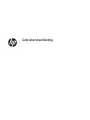 1
1
-
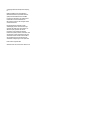 2
2
-
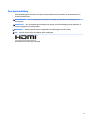 3
3
-
 4
4
-
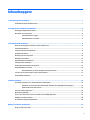 5
5
-
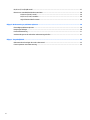 6
6
-
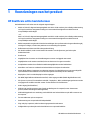 7
7
-
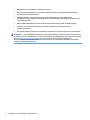 8
8
-
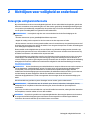 9
9
-
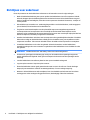 10
10
-
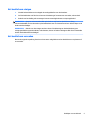 11
11
-
 12
12
-
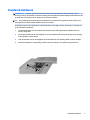 13
13
-
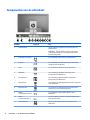 14
14
-
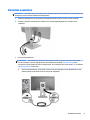 15
15
-
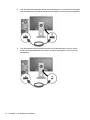 16
16
-
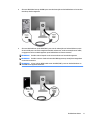 17
17
-
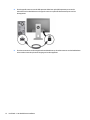 18
18
-
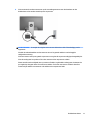 19
19
-
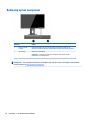 20
20
-
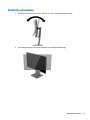 21
21
-
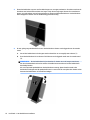 22
22
-
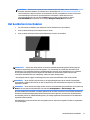 23
23
-
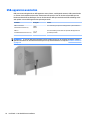 24
24
-
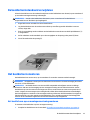 25
25
-
 26
26
-
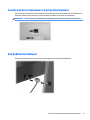 27
27
-
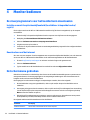 28
28
-
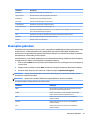 29
29
-
 30
30
-
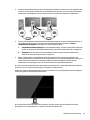 31
31
-
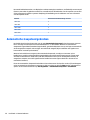 32
32
-
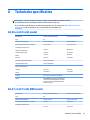 33
33
-
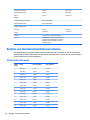 34
34
-
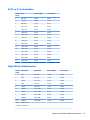 35
35
-
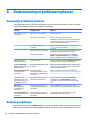 36
36
-
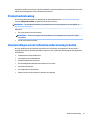 37
37
-
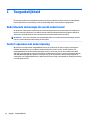 38
38
HP HC240 24-inch Healthcare Edition Display Handleiding
- Categorie
- Tv's
- Type
- Handleiding
Gerelateerde artikelen
-
HP Z27s 27-inch IPS UHD Display Handleiding
-
HP Z24s 23.8-inch IPS UHD Display Handleiding
-
HP Z24nq 23.8-inch Narrow Bezel IPS Display Handleiding
-
HP ENVY 34c 34-inch Media Display Handleiding
-
HP DreamColor Z32x Professional Display Handleiding
-
HP ENVY 24 23.8-inch IPS Monitor with Beats Audio Handleiding
-
HP EliteDisplay S240uj 23.8-inch USB-C Wireless Charging Monitor Handleiding
-
HP Healthcare Edition HC270cr Clinical Review Monitor Handleiding
-
HP EliteDisplay E240 23.8-inch Monitor Handleiding
-
HP Zvr 23.6-inch Virtual Reality Display Handleiding